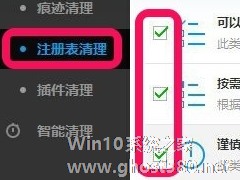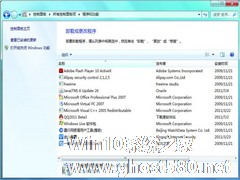-
Win7系统如何清理注册表 Win7系统清理注册表方法
- 时间:2024-05-06 05:56:58
大家好,今天Win10系统之家小编给大家分享「Win7系统如何清理注册表 Win7系统清理注册表方法」的知识,如果能碰巧解决你现在面临的问题,记得收藏本站或分享给你的好友们哟~,现在开始吧!
Win7系统如何清理注册表?在我们使用电脑的过程中,注册表中会产生大量的垃圾文件,影响电脑运行速度,这时我们可以通过注册表编辑器中手动进行注册表的清理,但对于新手来说,如果操作失误可能导致系统无法正常启动,所以小编建议大家通过第三方软件来清理注册表。
清理注册表操作步骤:
1、打开百度卫士以后,点击系统清理。
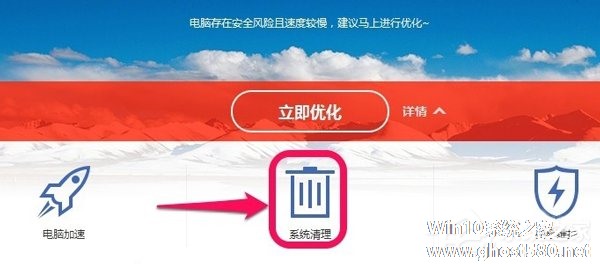
2、选择注册表清理以后,点击开始扫描。当然这里大家可以自己选择要清理的注册表具体类型,仔细阅读介绍了解一下。
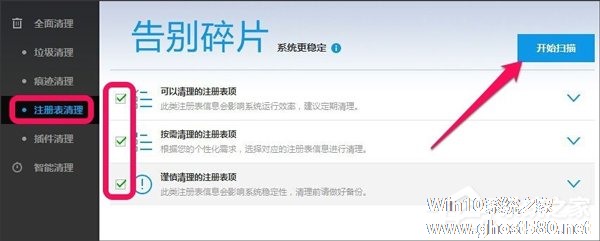
3、扫描结束后点击立即清理按钮就好了。
4、这样我们就用软件对自己电脑的注册表进行了清理。
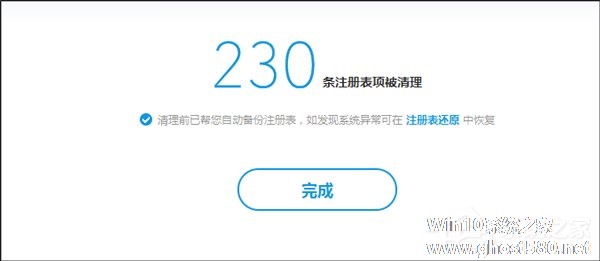
以上就是小编和大家分享的Win7系统清理注册表方法,按上述操作即可清理注册表,提高系统运行速度。
以上就是关于「Win7系统如何清理注册表 Win7系统清理注册表方法」的全部内容,本文讲解到这里啦,希望对大家有所帮助。如果你还想了解更多这方面的信息,记得收藏关注本站~
Win10系统之家文♂章!
相关文章
-
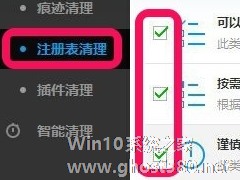
Win7系统如何清理注册表?在我们使用电脑的过程中,注册表中会产生大量的垃圾文件,影响电脑运行速度,这时我们可以通过注册表编辑器中手动进行注册表的清理,但对于新手来说,如果操作失误可能导致系统无法正常启动,所以小编建议大家通过第三方软件来清理注册表。
清理注册表操作步骤:
1、打开百度卫士以后,点击系统清理。
2、选择注册表清理以后,点击开始扫描。... -

电脑系统在运行时会产生系统日志,它可以记录系统中硬件、软件和系统的各种问题信息,可以通过它检索错误发生原因。但是时间长了后,这类日志文件就会积压,导致系统存储变少,影响运行速度,这个时候就需要定期清理一下。下面小编就教大家Win7系统如何清理系统日志的方法。
详细如下:
1、右键点:我的电脑(计算机),再点:管理。
2、点击:事件查看器,将其打开;... -
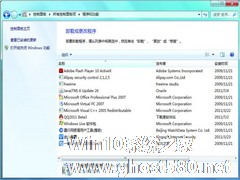
Win7系统中有许多我们平时并不用的软件和应用程序,为了让我们的电脑运行的更快,将这些不用的软件和应用程序清除掉是非常有必要的。下面就是具体的清除方法了。
推荐:Win7安全版下载
Win7系统组件清理方法:
先双击“控制面板”中的“程序和功能”选项,以打开与之对应的窗口;然后单击图右边的“打开或关闭Windows功能”选项,此时就会弹出一个名为“... -

注册表编辑器是一个庞大的数据库,其中拥有许多的数据,用户还可通过修改注册表编辑器实现不同的功能。最近有用户反映想要打开注册表编辑器时,不知道要如何操作。下面小编就教大家在Win7系统中打开注册表编辑器的方法。
一、通过运行窗口打开注册表
用户可以通过运行窗打开注册表,只需简单的两步操作,用户就可快速打开注册表编辑器。
1、在开始菜单中点击运行选项。...